Come aumentare la dimensione del testo in Note sull'iPhone 5
Mentre lo schermo dell'iPhone 5 è molto nitido e chiaro, può essere difficile per gli occhi più anziani o per le persone con una visione inferiore a 20/20. Ma non lasciare che questo fattore ti scoraggi dall'acquisto o dall'utilizzo di un iPhone 5, perché è possibile aumentare le dimensioni del testo in varie app sul dispositivo.
Ciò non aumenterà la dimensione dei tasti sulla tastiera, né aumenterà la dimensione del testo in ogni app sul telefono, ma molte delle app importanti che usi con regolarità, come Messaggi, Posta, Note e Contatti, lo faranno mostra una dimensione del testo aumentata.
Testo più grande nell'app per iPhone 5 Note
Questo tutorial ha lo scopo di aumentare le dimensioni del testo nell'app Note, ma questo processo aumenterà le dimensioni del testo anche in altre app.
Passaggio 1: tocca l'icona Impostazioni .

Apri il menu Impostazioni
Passaggio 2: selezionare l'opzione Generale .
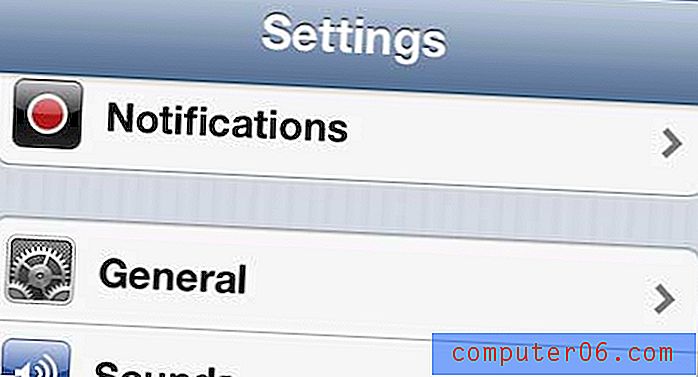
Apri il menu Generale
Passaggio 3: scorrere fino alla parte inferiore dello schermo, quindi selezionare l'opzione Accessibilità .
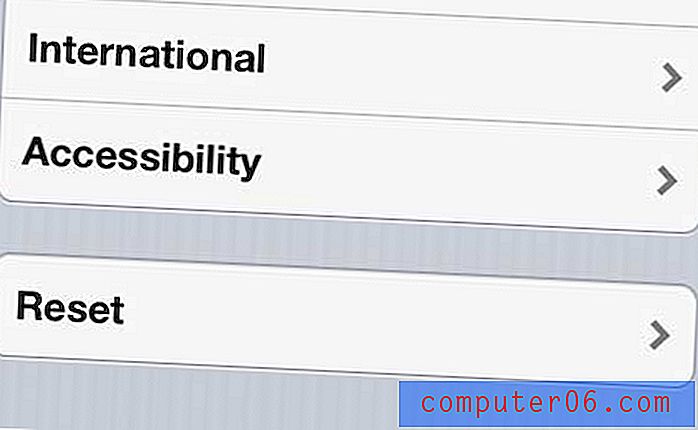
Seleziona l'opzione Accessibilità
Passaggio 4: tocca il pulsante Testo grande .
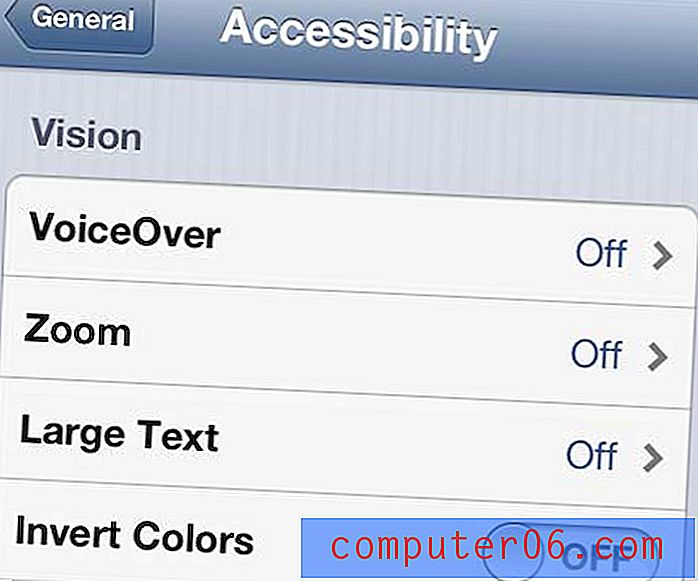
Scegli l'opzione Testo grande
Passaggio 5: scegli la dimensione del carattere che desideri applicare alle app interessate sul tuo dispositivo.
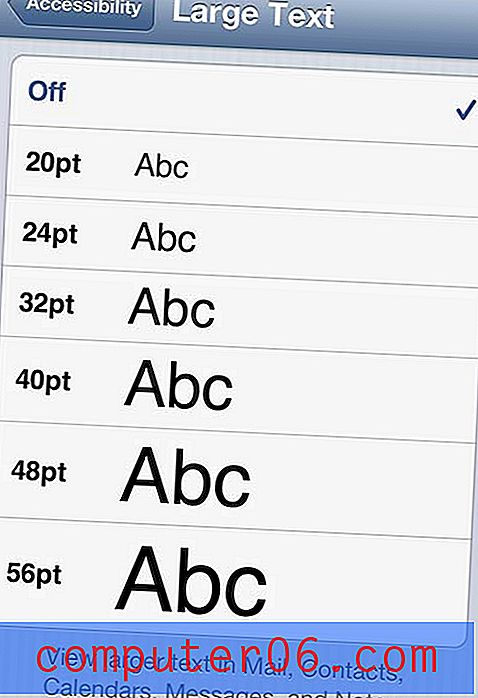
Seleziona la dimensione del carattere
Nota che il testo nella parte inferiore dello schermo indica quali app saranno interessate dalla modifica della dimensione del testo, ma include Mail, Contatti, Calendari, Messaggi e Note .
Questa procedura aumenterà anche le dimensioni del testo nell'app Contatti. Ma puoi anche fare alcune altre cose per migliorare l'usabilità dell'app Contatti, come cambiare l'ordinamento dei tuoi contatti. Questo è utile se il tuo metodo di archiviazione dei contatti va contro i metodi di ordinamento predefiniti di iPhone 5.



